Hur fungerar ios-appen för e-tidningen?
Här nedan beskrivs de viktigaste funktionerna i e-tidningen när du använder appen för IOS-enheter (iPhone och iPad).
Du kan använda e-tidningsappen på både surfplatta och mobil. (I bilderna nedan visar vi bilder från Arbetarbladets och Dala-Demokratens e-tidningsappar i en ipad, men det fungerar på liknande sätt i alla e-tidningsappar från Bonnier News Local.)
1. Välkomstskärm
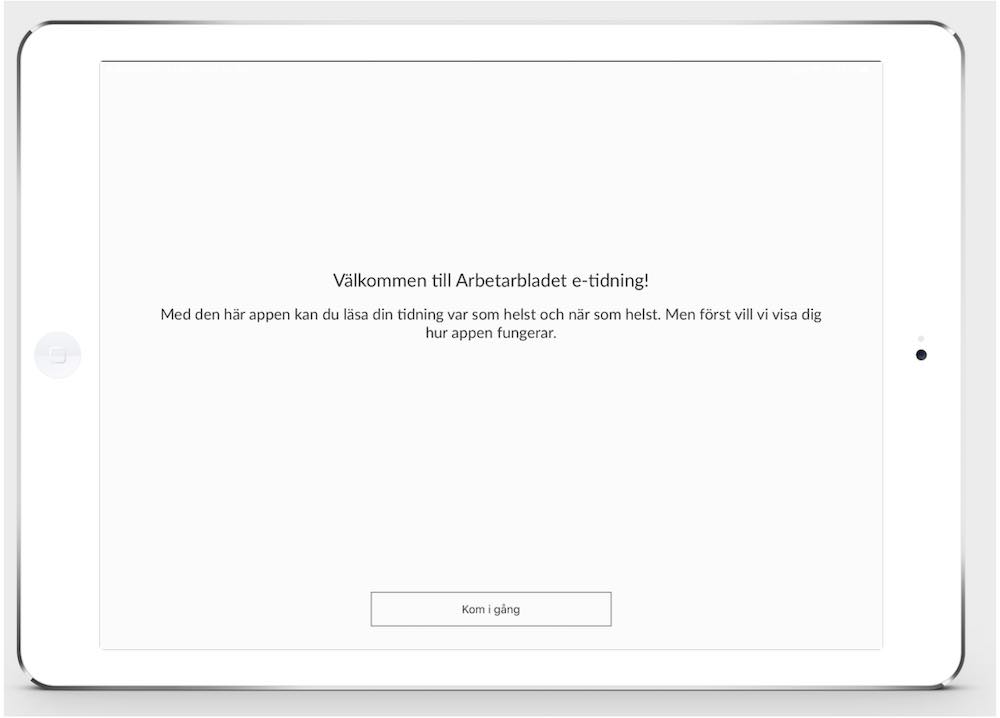
När du startar appen första gången möts du av en välkomst-skärm. Tryck på ”Kom igång”-knappen så leds du genom ett antal instruktionsbilder. Du kan trycka ”Hoppa över” när du vill. Om du vill se instruktionsbilderna igen kan du gå till Inställningar – > Instruktioner.
2. Tillåt push-notiser
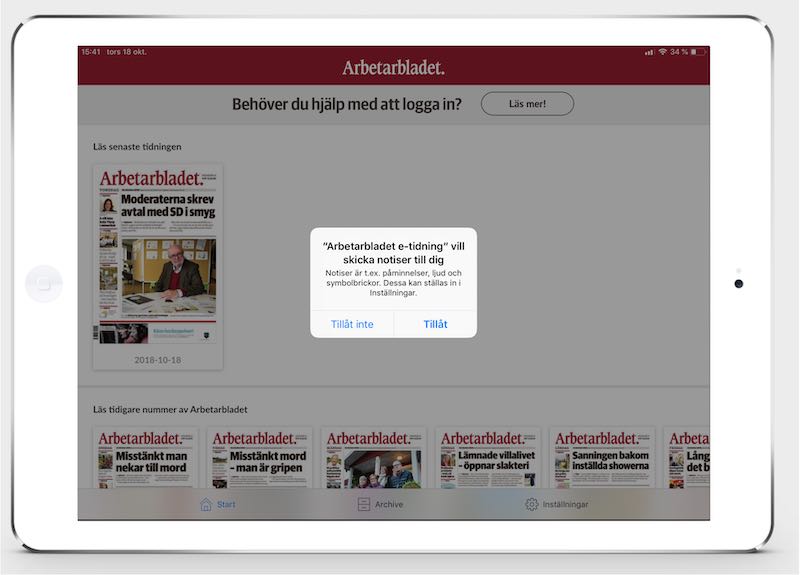
Du får nu upp en dialogruta där du uppmanas att tillåta att vi skickar ut push-notiser. Välj ”tIllåt” så kommer vi att kunna meddela dig direkt när vi gör uppdateringar och nya utgåvor. Du kan ändra inställningen senare i din enhets allmänna inställningar.
3. Startsidan (”bokhyllan”)
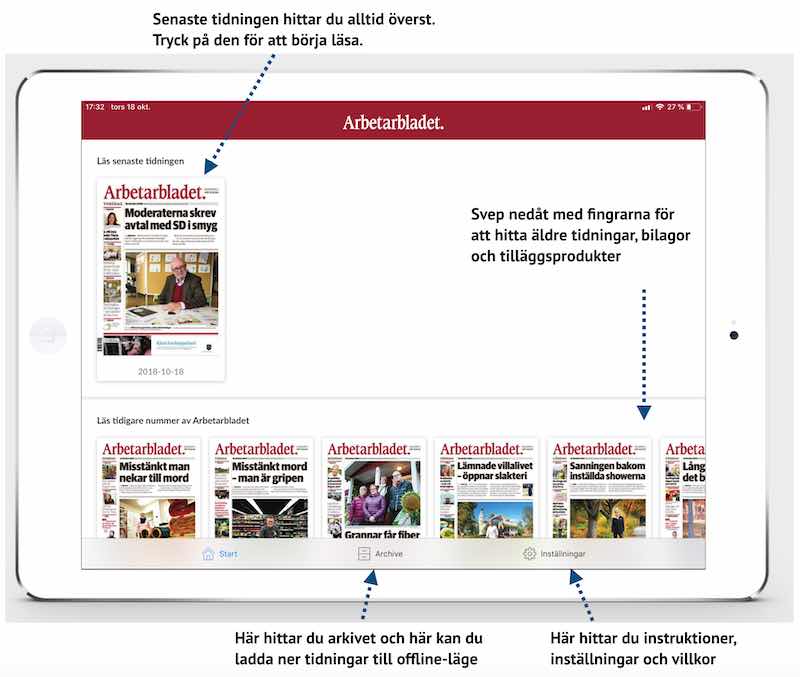
Du är nu i appens ”startsida” eller ”bokhylla”. Det är här du alltid börjar när du startar appen i fortsättningen. Överst hittar du alltid den senaste tidningen. Scrolla nedåt för att hitta äldre tidningar, bilagor och tilläggsprodukter. Tryck på en tidning för att öppna den.
4. Logga in
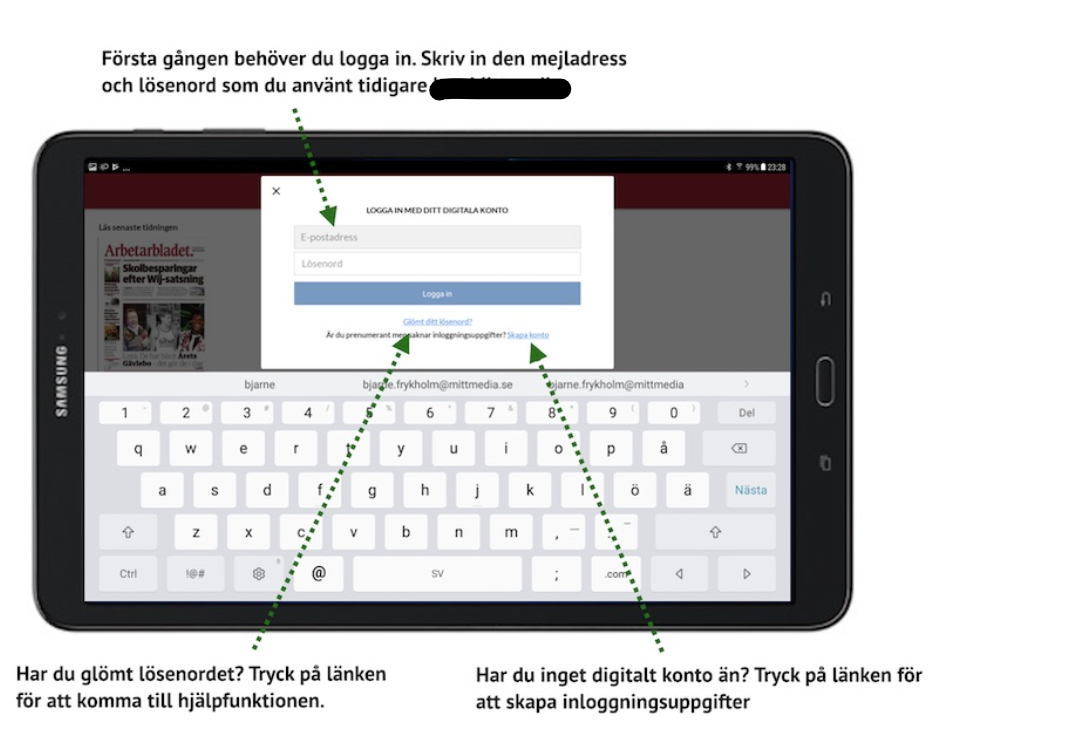
Första gången du använder e-tidningsappen behöver du logga in. Använd samma e-postadress och lösenord som när du skapade ditt digitala konto hos Bonnier News Local. Om du har glömt ditt lösenord, tryck på länken ”Glömt lösenord”. Om du har glömt vilken e-postadress du använder behöver du kontakta kundservice.
5. Tidningsvyn
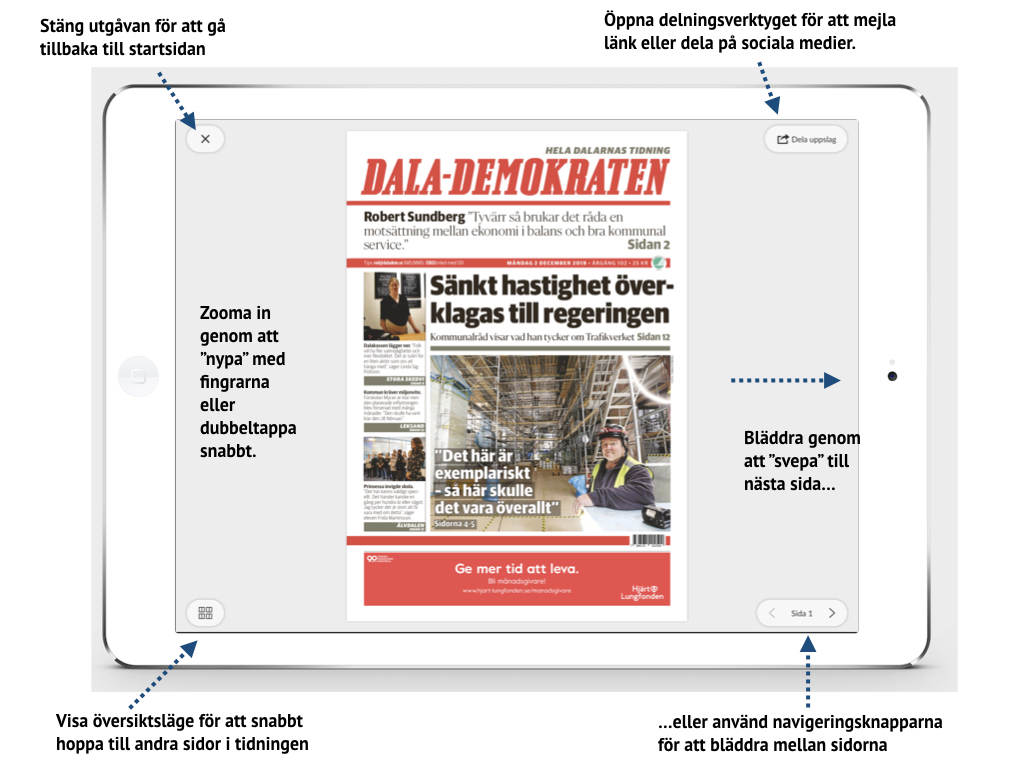
När du öppnat en tidning kommer du till förstasidan. Här kan du börja bläddra genom tidningen genom att svepa till nästa sida, eller zooma genom att nypa med fingrarna eller dubbeltappa. I varje hörn har du en ikon. Om du vill se en översikt över tidningens alla sidor trycker du på ikonen i det nedre vänstra hörnet.
6. Översiktsläget
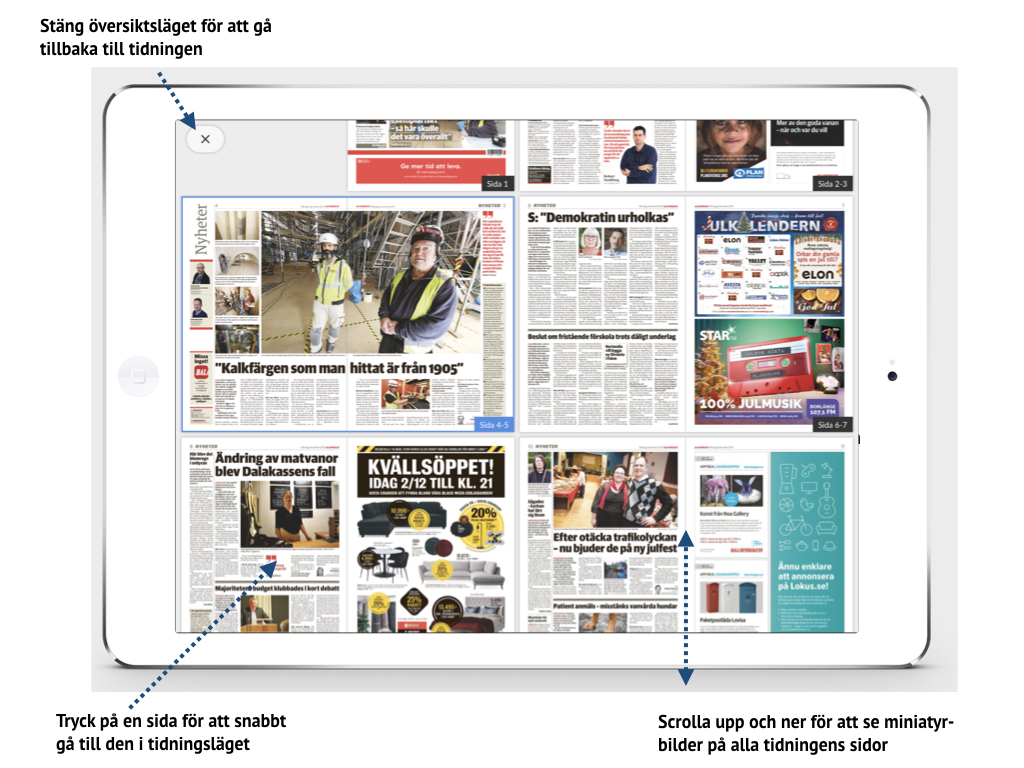
I översiktsläget kan du snabbt få en överblick över alla tidningens sidor. Tryck på en sida för att öppna den i tidningsläget, eller använd krysset uppe till vänster för att återgå.
7. Zooma
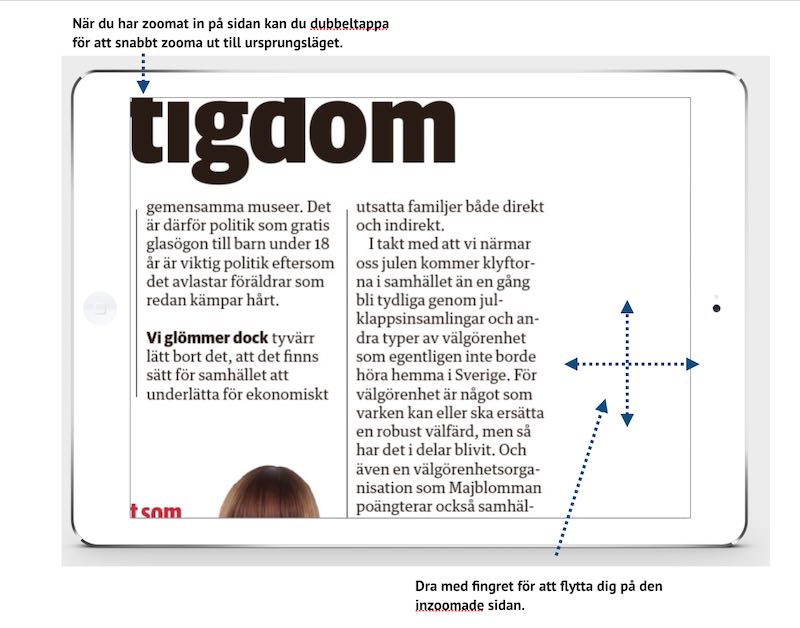
Zooma in (förstora sidan) och ut genom att använda två fingrar (”nyp-rörelse”) för att gå till önskad förstoring av sidan. Dra med fingret för att förflytta dig på den inzoomade sidan.
Du kan också zooma in snabbt genom att dubbeltappa (tryck snabbt två gånger med fingret). Zooma ut igen genom att dubbeltappa en gång till.
8. Läsläget
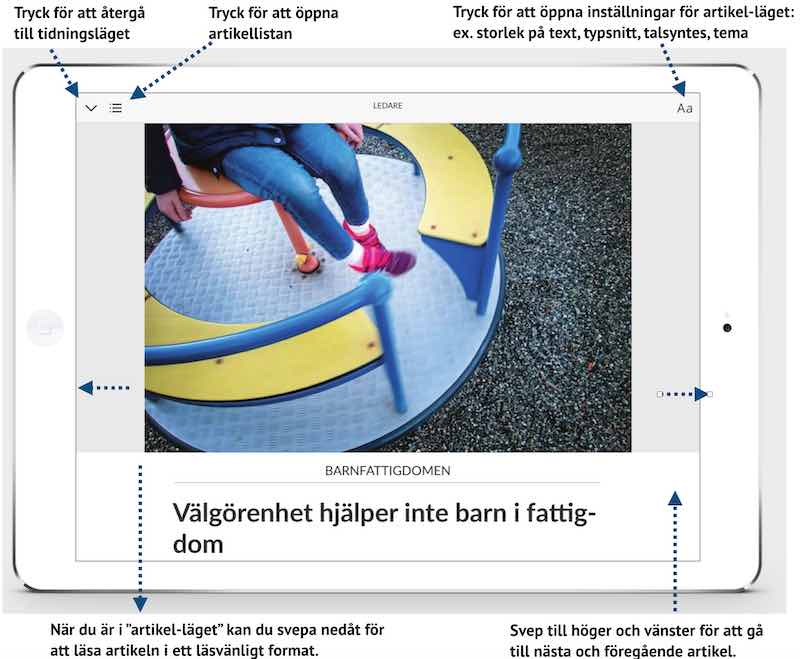
Enkeltappa (tryck) på en artikel för att öppna artikel-läget eller läsläget, där du kan läsa artikeln bekvämt genom att scrolla nedåt i en spalt. Om artikeln innehåller flera bilder visas siffror i bildens övre högra hörn. Då kan du trycka på bilden för att öppna ett bildspel. Svep med fingrarna i skärmens höger- och vänsterkant för att byta till nästa eller föregående artikel. För att återgå till tidningsläget trycker du på haken i övre vänstra hörnet.
Längst ner i artikeln har du en knapp för att ”Dela artikeln”. Varje dag kan du som prenumerant dela en artikel fritt.
(Obs att vissa av tidningens sidor kan sakna artikelläge. Och vissa bilagor och tilläggsprodukter har inget artikelläge alls. )
9. Artikellista
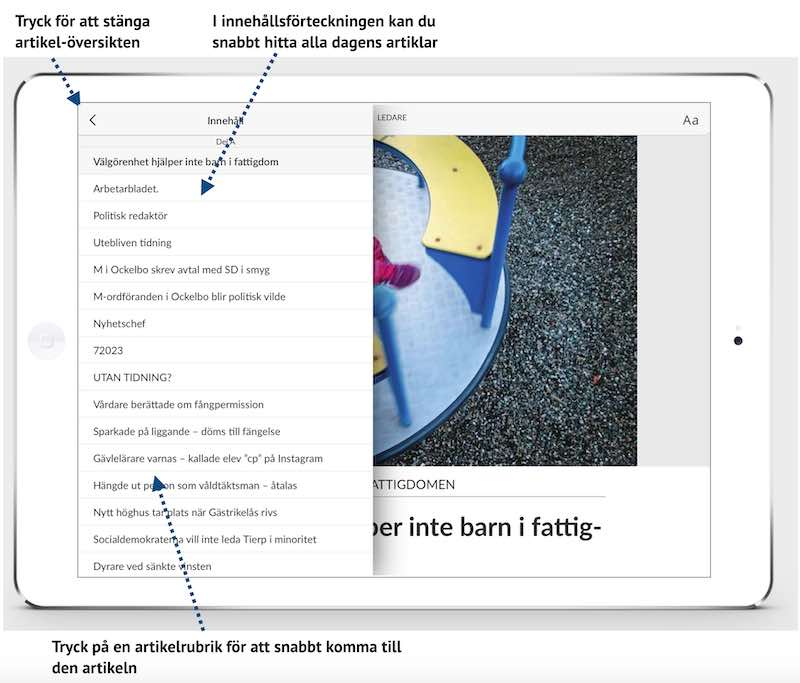
I artikellistan i sidopanelen får du snabb översikt över alla dagens artiklar som finns i artikelläge. Tryck på valfri rubrik för att gå till just den artikeln.
10. Ställ in text
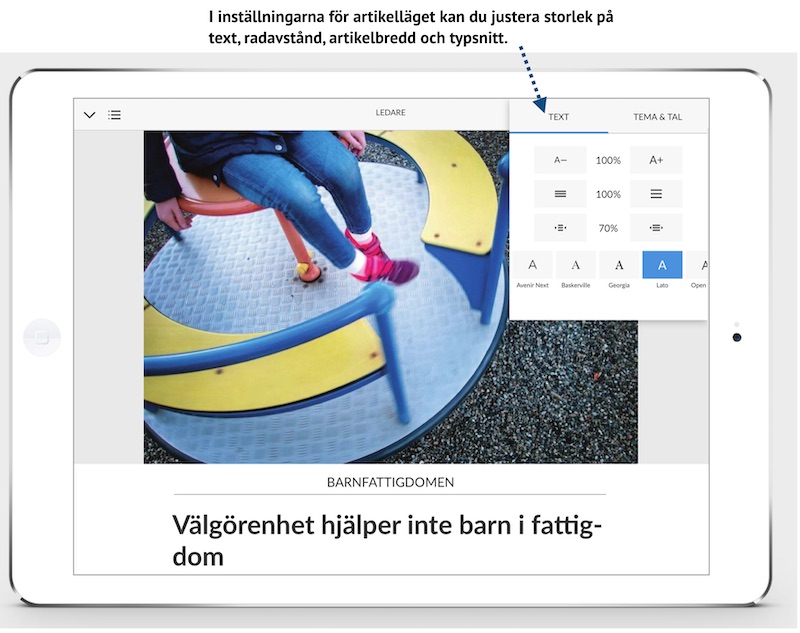
Tryck på knappen för textinställningar för att öppna panelen där du kan justera storlek på text, radavstånd, textbredd och typsnitt. Pröva dig fram tills du har dina önska inställningar.
11. Talsyntes och tema
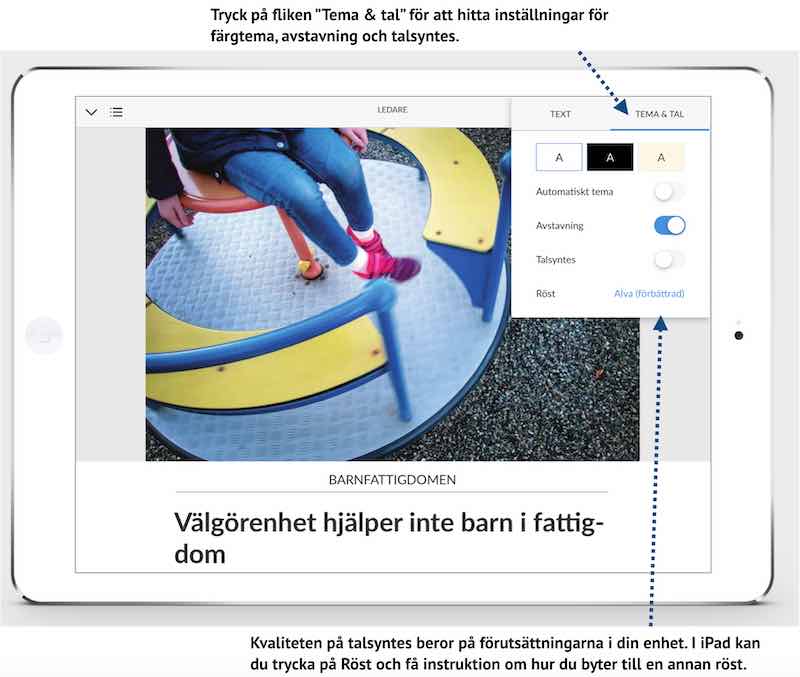
Tyck på fliken ”Tema & tal” för att nå avancerade inställningar där du kan välja färgtema för artikelläget, välja om avstavningar ska vara av eller på och slå på talsyntesen. Här kan du också ställa in vilken röst som ska läsa upp artiklarna.
När du slagit på talsyntesen visas en bottenpanel på varje artikel där du kan starta och stoppa uppläsningen. Du kan också justera läshastigheten och om du vill att ord eller meningar ska markeras vid uppläsningen.
Kvaliteten på talsyntesen beror på förutsättningar i din enhet. I till exempel ipad kan du gå in i enhetens inställningar och välja olika röster.
12. Arkiv
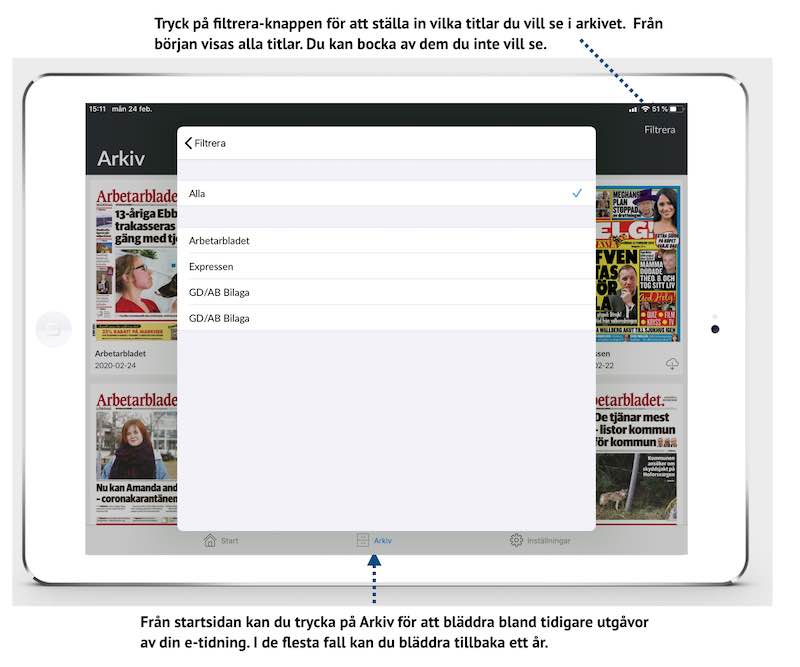
Gå tillbaka till start och tryck på ”Arkiv” i bottenlisten för att hitta tidningar från det senaste året. Öppna filtrera-knappen för att kryssa bort tidningar som du inte vill se i arkivet. Scrolla nedåt för att botanisera bland äldre utgåvor. Du kan trycka på valfri tidning för att läsa den.
(Det finns för närvarande ingen textsökning i e-tidningsappen. Om du vill göra sökningar efter specifika ord rekommenderar vi tills vidare webbversionen av e-tidningen.)
13. Offline-läge
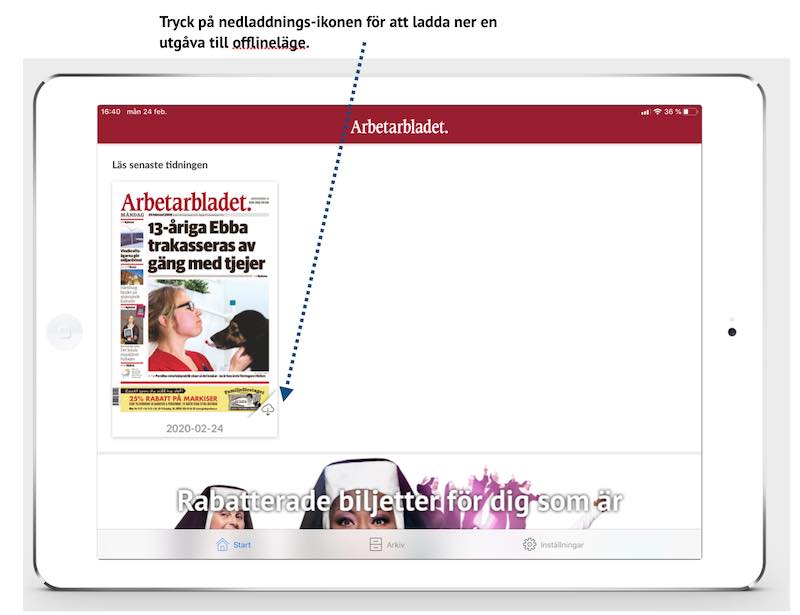
Du kan använda e-tidningsappen även i offline-läge, det vill säga när du inte har tillgång till internet. Men du måste först ladda ner enskilda utgåvor, det gör du antingen direkt från startsidan eller från Arkivet.
När du laddat ner en utgåva visas en liten papperskorg invid den nedladdade utgåvan. Tryck på papperskorgen om du vill radera den nedladdade utgåvan.
För att ta bort alla nedladdade tidningar och frigöra utrymme kan du gå in i Inställningar -> Ta bort nedladdningar
Det finns även en funktion för automatisk nedladdning i bakgrunden. Med automatisk nedladdning aktiverad behöver du inte manuellt ladda ner tidningen.
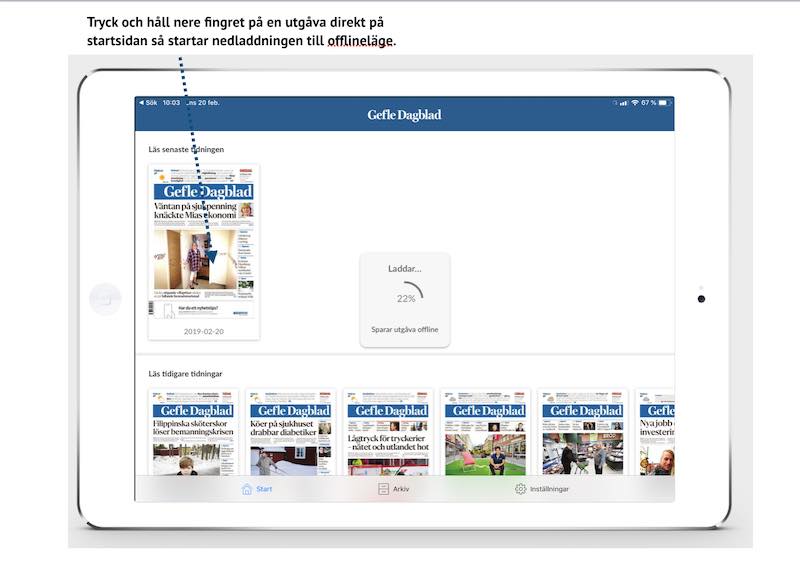
14. Lösa korsord och sudoku
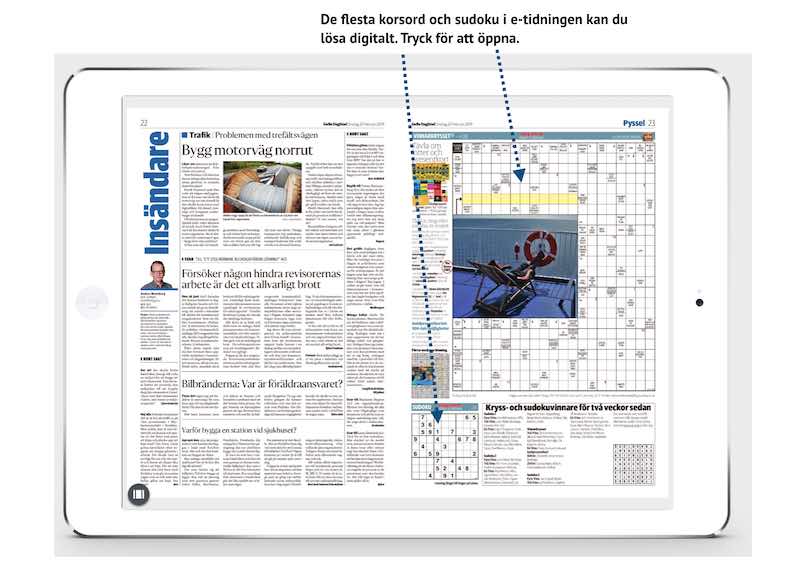
De flesta korsord och sudoku kan du lösa digitalt. Tryck på korsordet för att öppna det i en webbvy. Tryck på knappen “Så här gör du” för fullständiga instruktioner.
I korthet:
Klicka på den ruta där du vill börja att skriva.
Om du byta riktning mellan vågrätt och lodrätt, så gör du det genom att trycka på mellanslagstangenten.
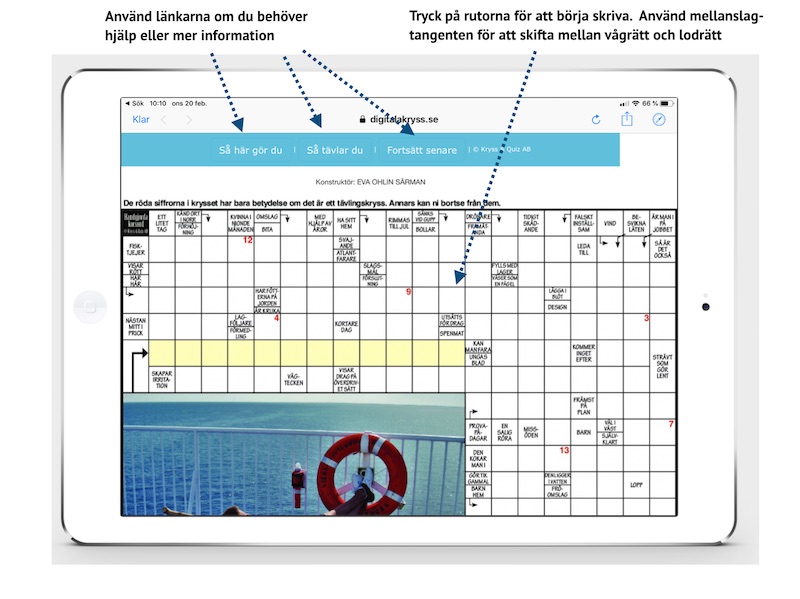
Fakta
E-tidningsplattformen som Bonnier News Local använder heter Prenly och du når alla våra e-tidningar via den här sidan, där det även finns länkar till nedladdning av e-tidningsapparna.
(Observera att vissa av funktionerna som beskrivs ovan, som till exempel läsläge, artikellista och talsyntes finns i Bonnier News Locals vanliga prenumererade tidningar. Men inte i vissa av våra bilagor.)
Instruktionen ovan visar e-tidningen när du använder vår app för IOS-enheter (ipad och iphone). Men du kan även läsa e-tidningen i en webbläsare på dator, surfplatta och mobil. Läs mer om att läsa e-tidningen i webbläsare.
Teknisk info
Våra nya e-tidningsappar som först lanserades under oktober-november 2018 fungerar i iOS version 9.0 eller senare samt i Android 4.4 eller senare. Om du har ett äldre operativsystem behöver du uppdatera din enhet.
